大旗谷资源网 Design By www.zqyou.com
最终的图像

首先在photoshop中打开人物图像。 去图像>图像大小。
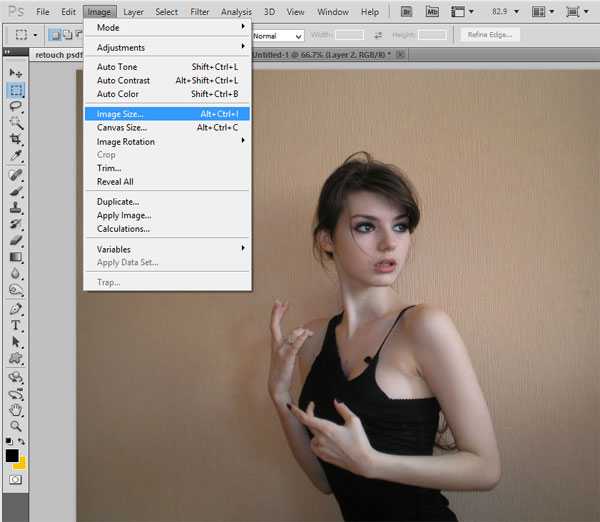
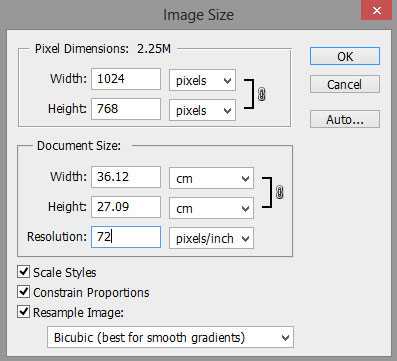

接下来,重复的图像按Ctrl + J。 将会有一个新层以上原始图像背景副本。 与背景副本图层,选择点击Ctrl +I反相。

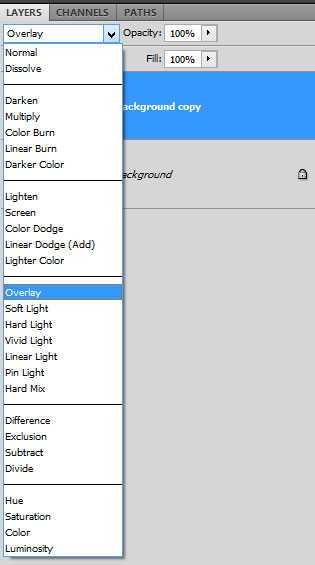

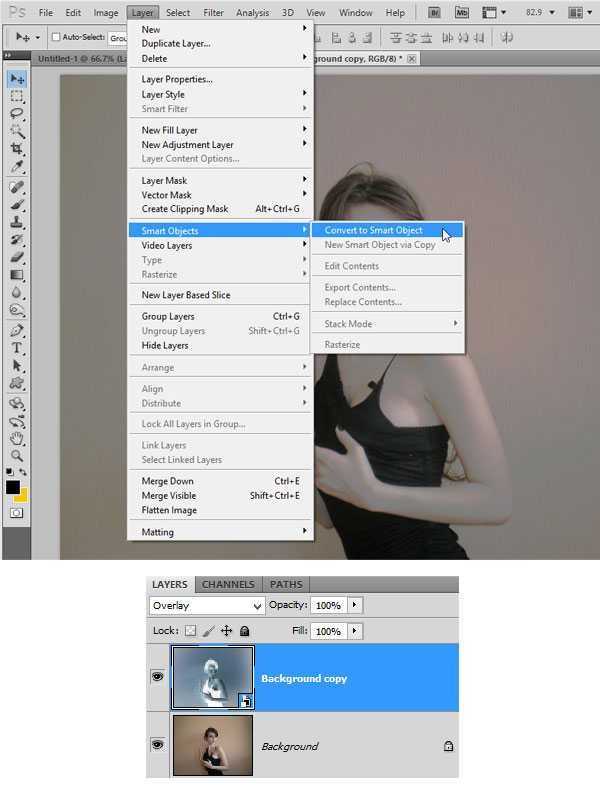
接下来,复制背景层,执行滤镜>其它>高反差
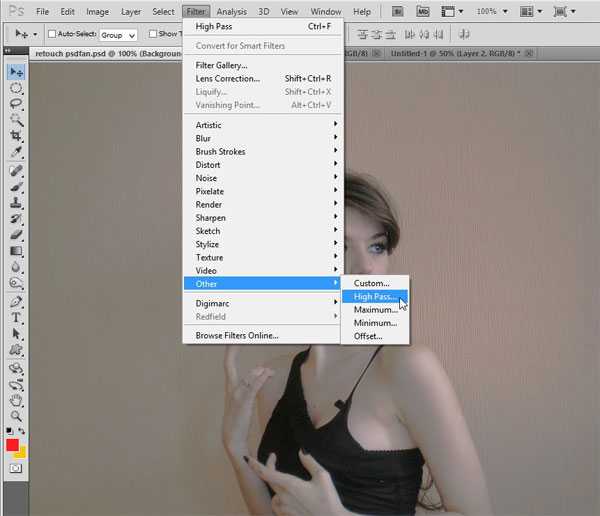
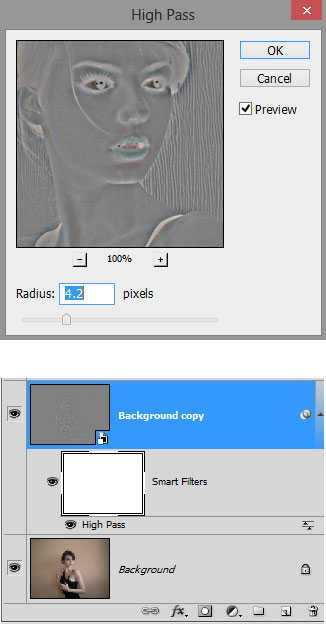
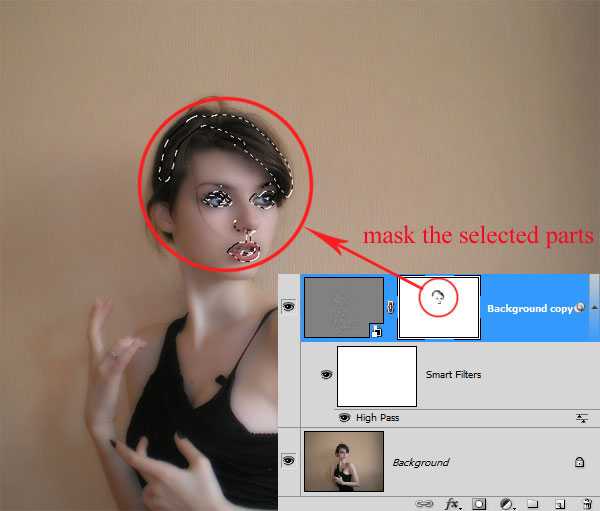
选择高反差图层,添加蒙版
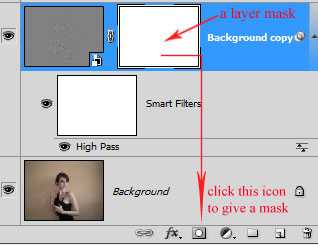
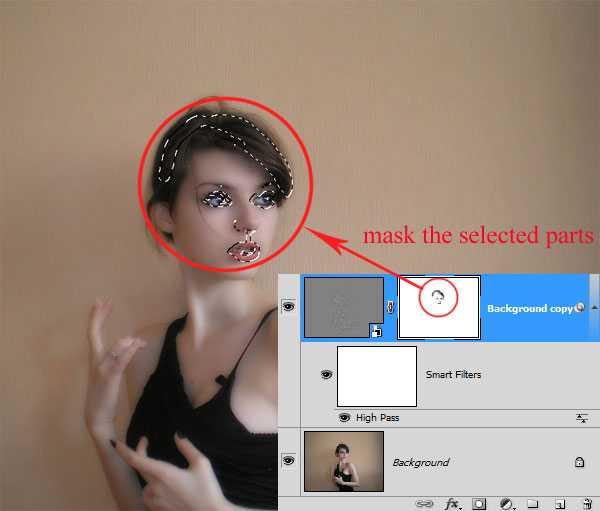

按住Shift + Ctrl + Alt + E的合并所有层。
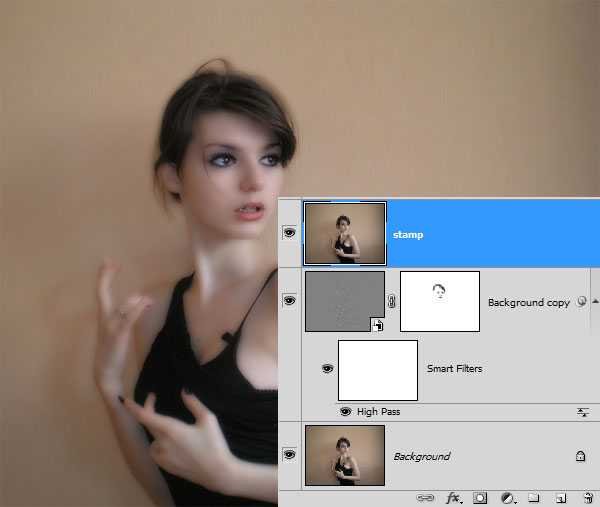
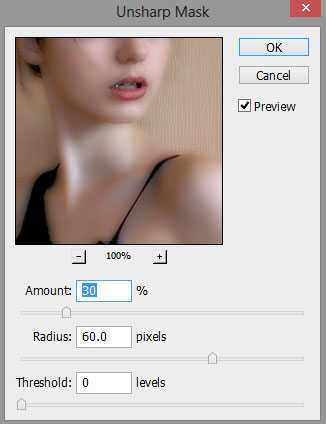

现在我们将给图像色彩调整。 为此目的,图层>新调整图层>自然饱和度。
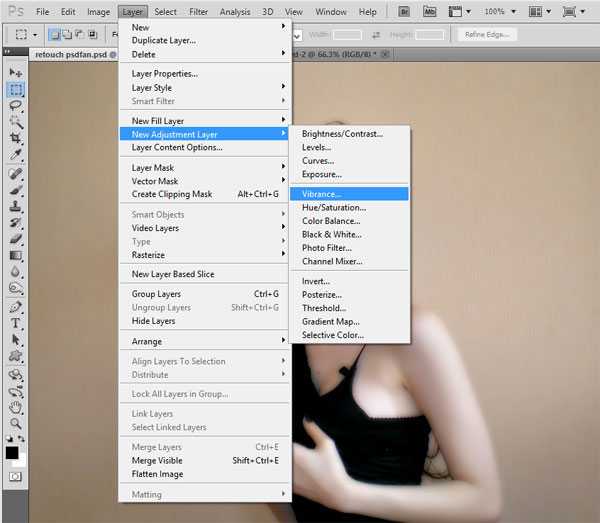
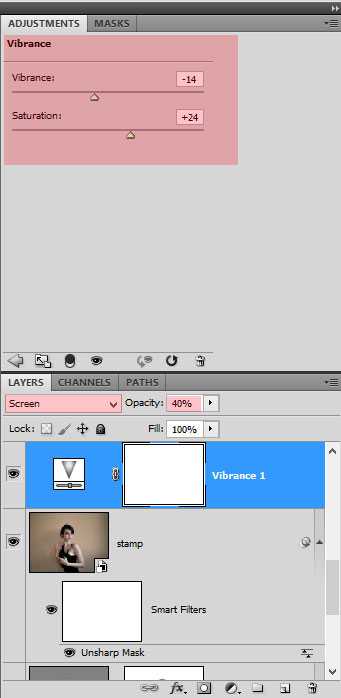

创建一个新层以上(Ctrl + Shift + N)空白图层。 接下来使用涂抹工具在工具面板。 勾选 对所有图层取样
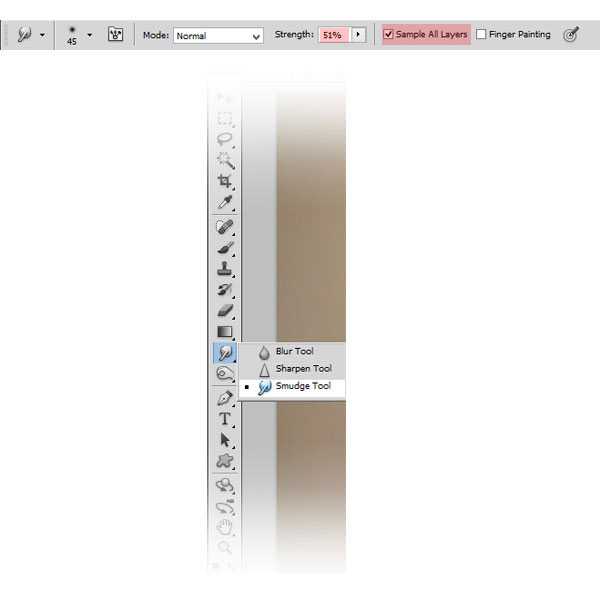


接下来,创建照片滤镜调整层。 使用颜色# 9b1dea设置其浓度为30%。
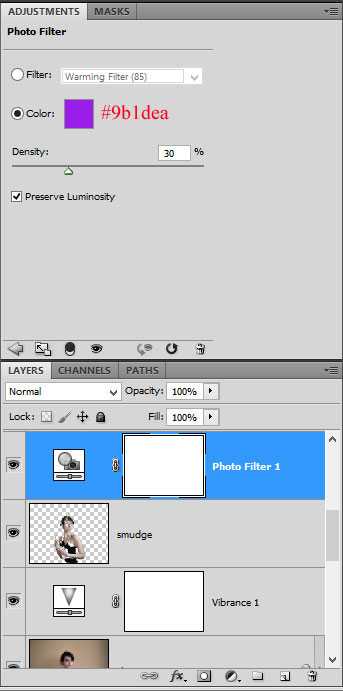



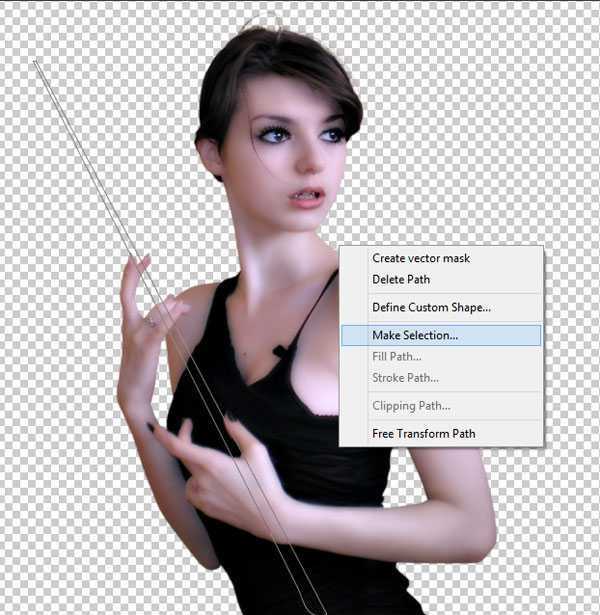

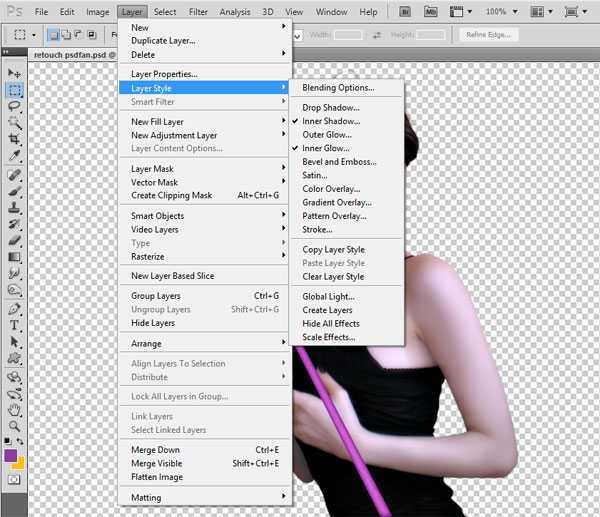
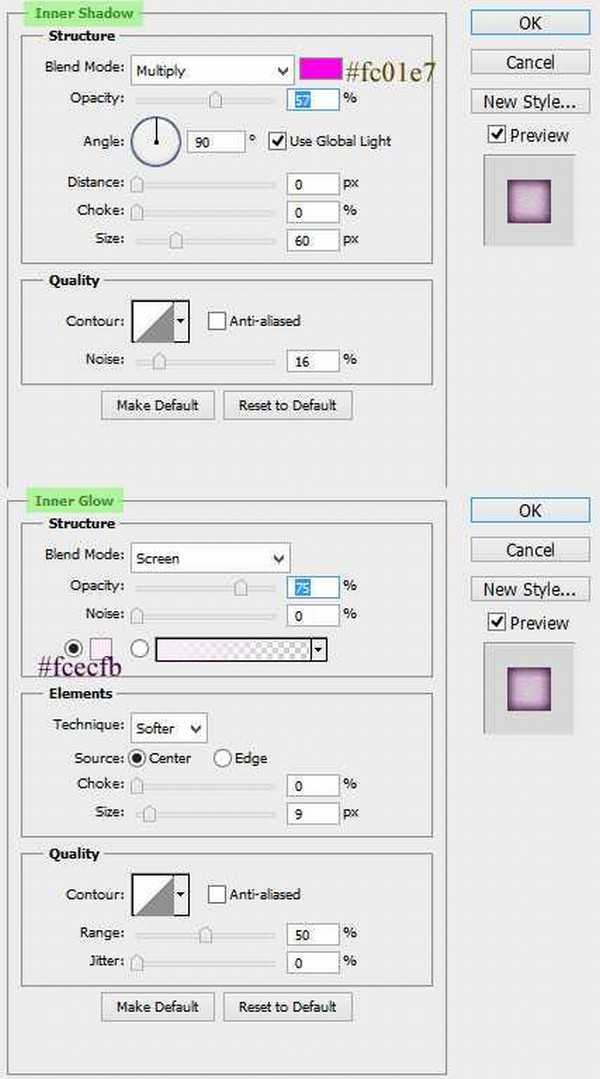

在这一步中, 我们用头发画笔来画头发。
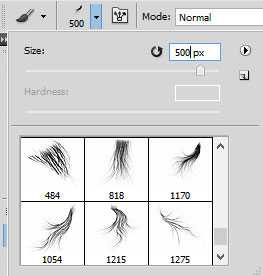






完成的头发,我们将添加一些纹理。 为了实现这一点,首先创建一个新文档大小约800 pxl x 800 pxl。 确保设置前景颜色黑色。 新建一个图层填充任何颜色。 然后,去滤镜>渲染>纤维。
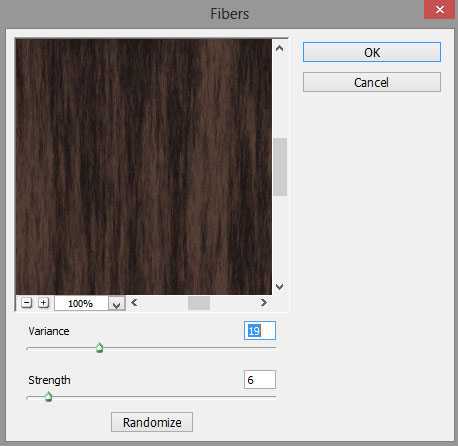

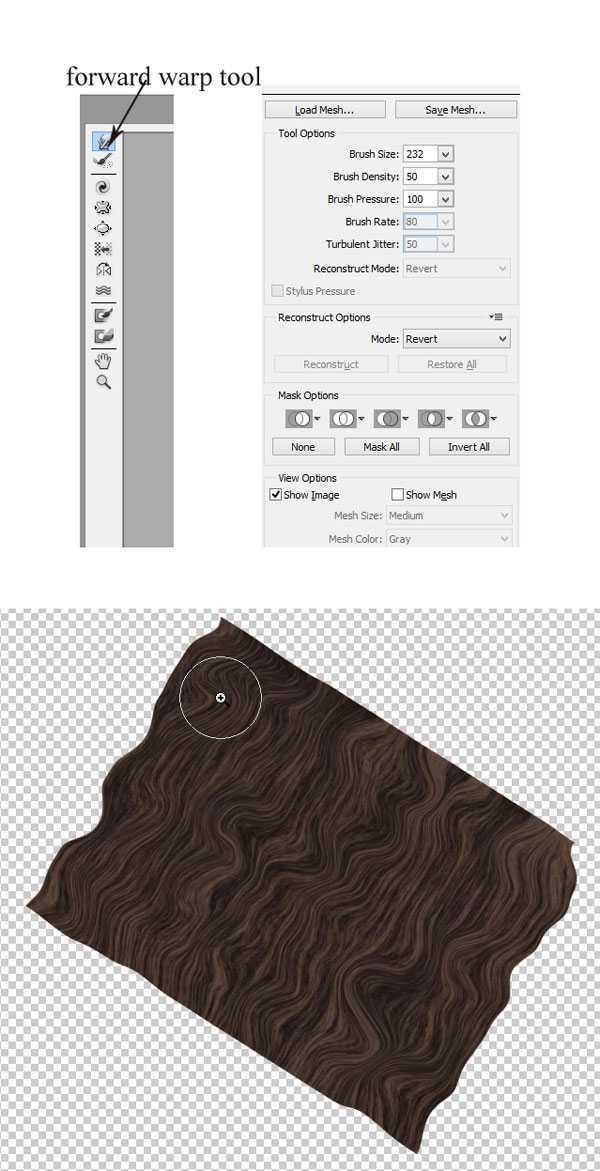
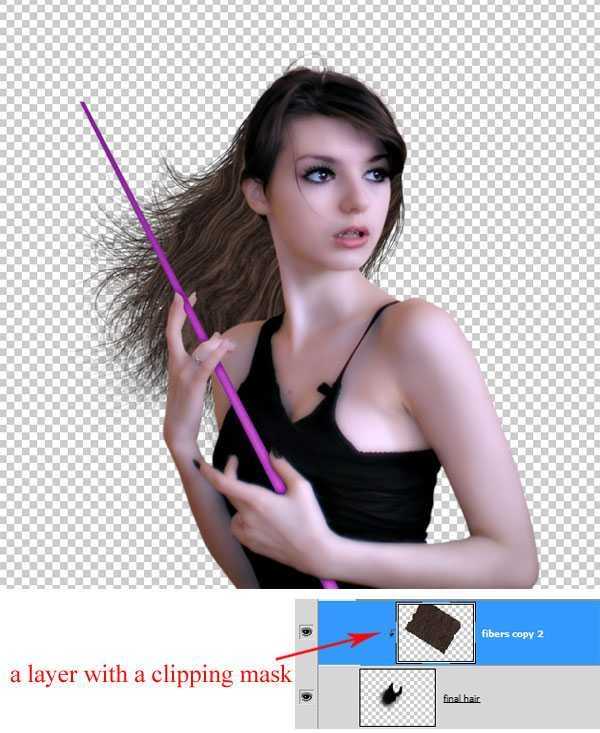
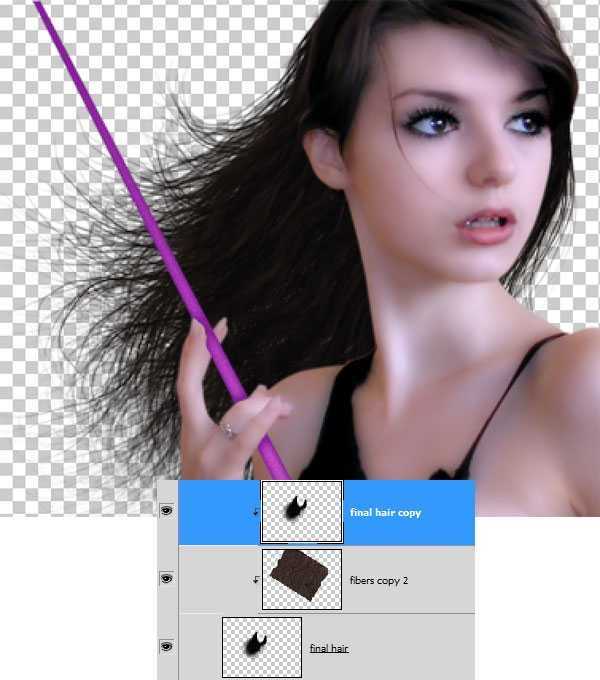
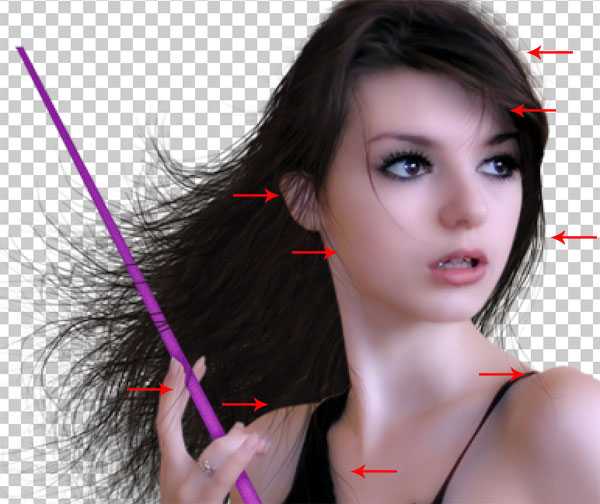

我们已经完成了人物效果。 我们再新建一个新文档,创建一个新的文档大小屏幕截图所示。 填充(Shift + F5)本文档为黑色颜色。
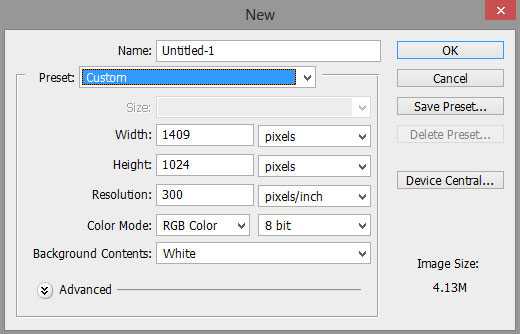
宇宙图像拖到新建的文档之中。 调整大小
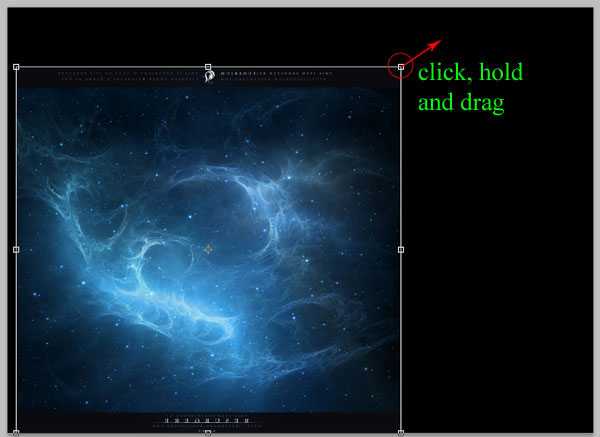

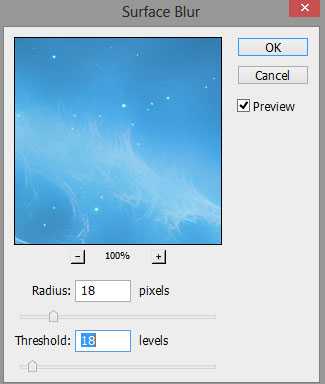

然后我们将给曲线调整层。 我们会给它曲线中设置以下数量:
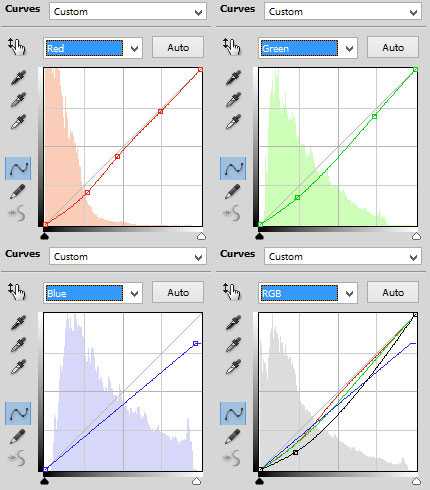

在这一步中,我们打开其他宇宙图像文件。
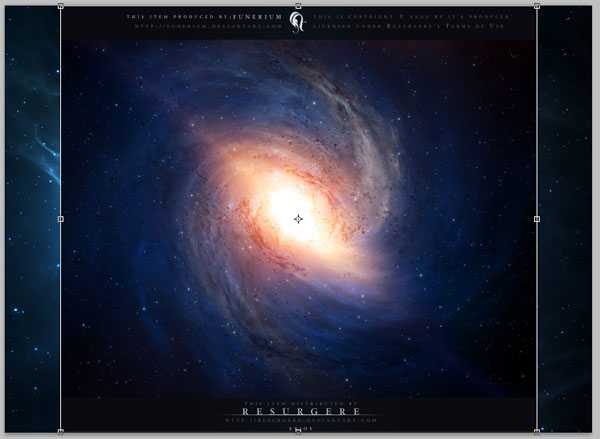
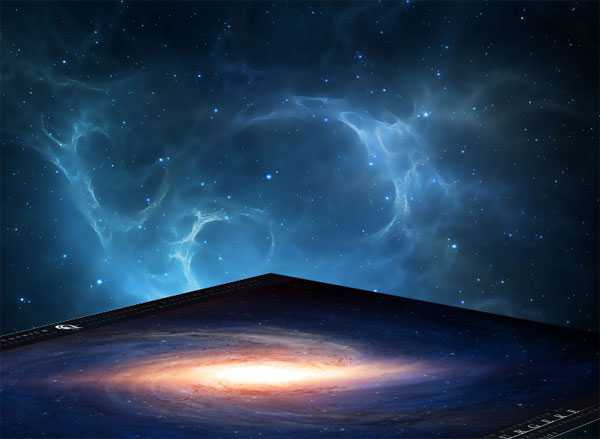


现在我们将操作现场的另一个光表面。 为了实现这一点,复制出宇宙形象和中心的一部分
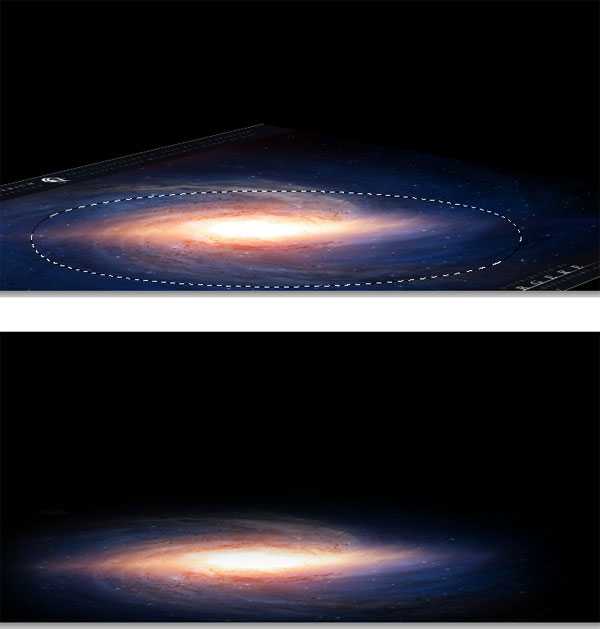
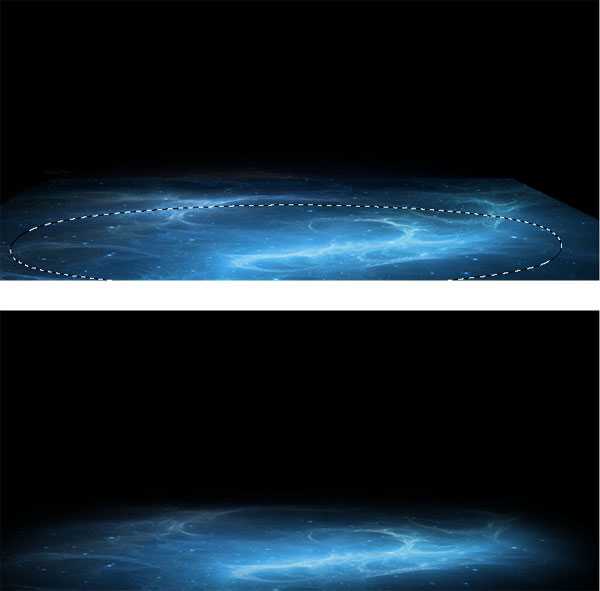
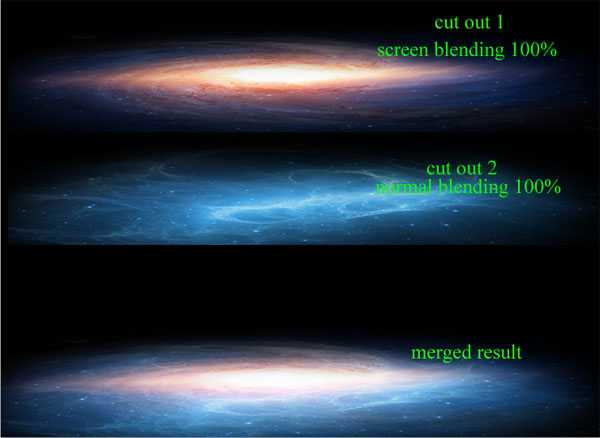
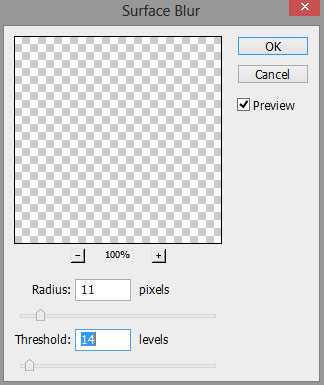


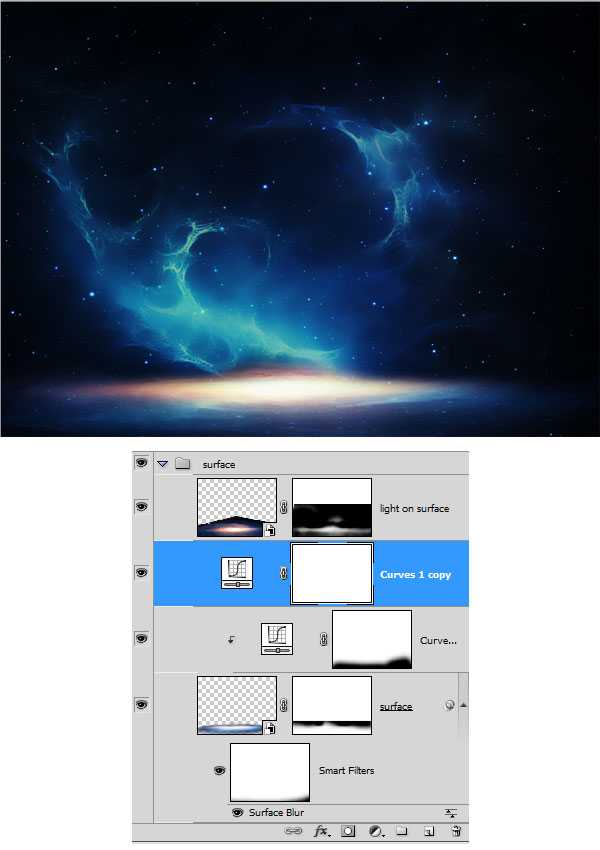
现在,我们将添加另一个色彩平衡调整层,中间色提高红色跟黄色,
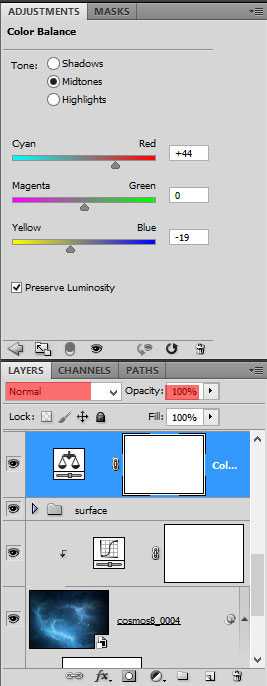

进行人物添加到文档中。

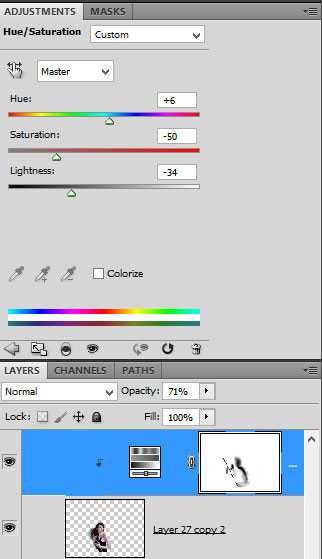

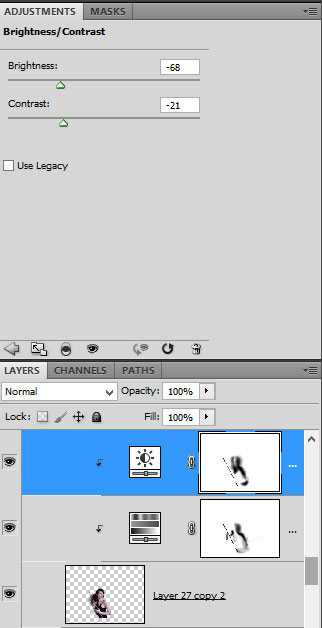

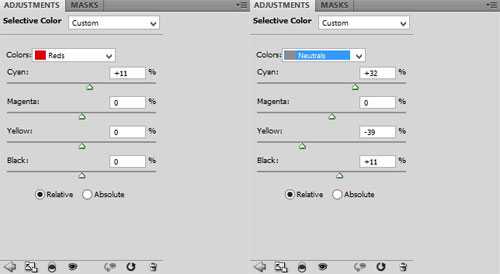

创建一个新层(Ctrl + Shift + N)与剪切蒙版可选颜色层之上。
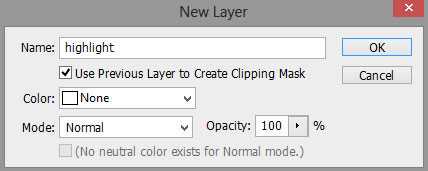

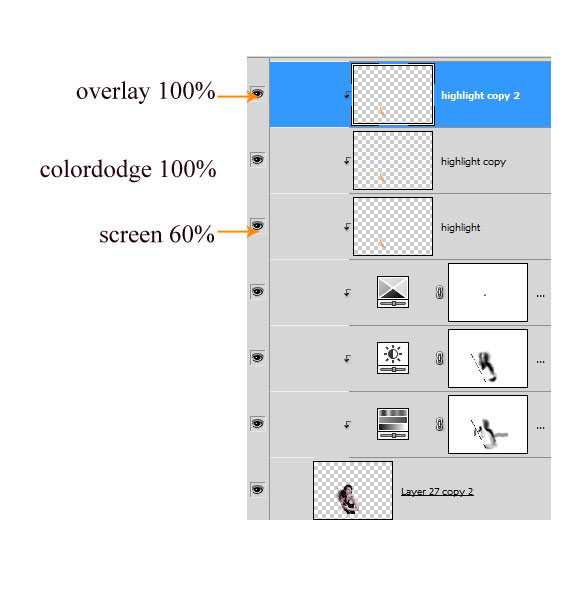


在这一步中,选择人物的嘴唇,调整颜色

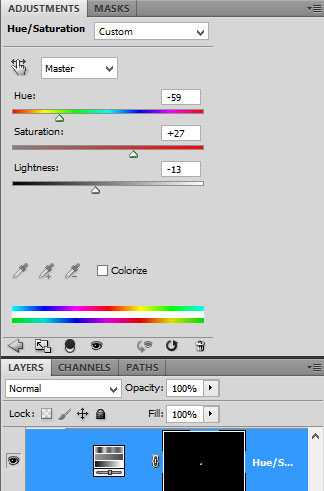

为了增强梦幻效果,我们将给添加天使的翅膀。

选择宇宙层复制一次。 宇宙复制移动到最顶端位置在图层面板中。 设置滤色模式,71%的不透明度。
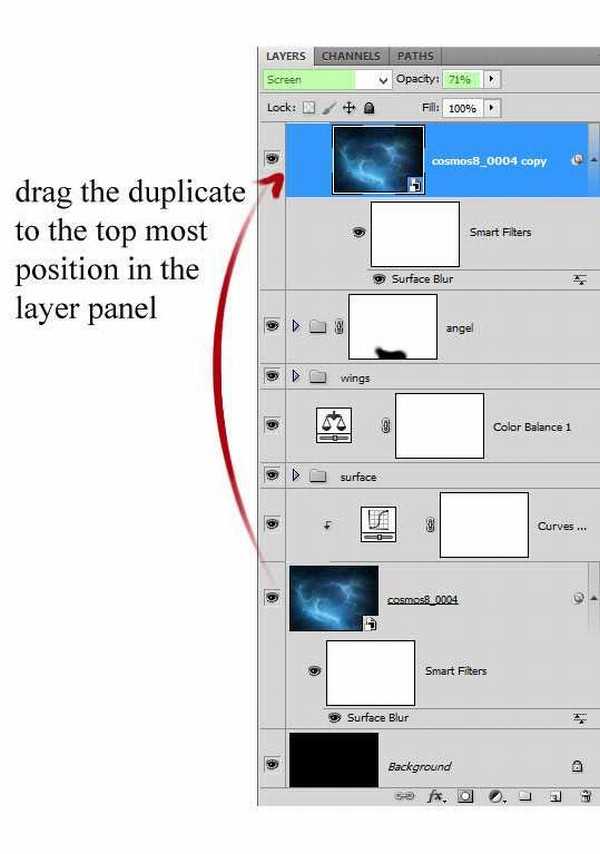

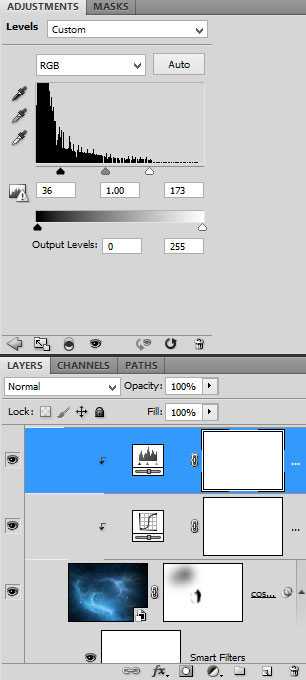

复制光层组。 创建一个图层蒙版复制组图层和蒙版部分如下所示选择:

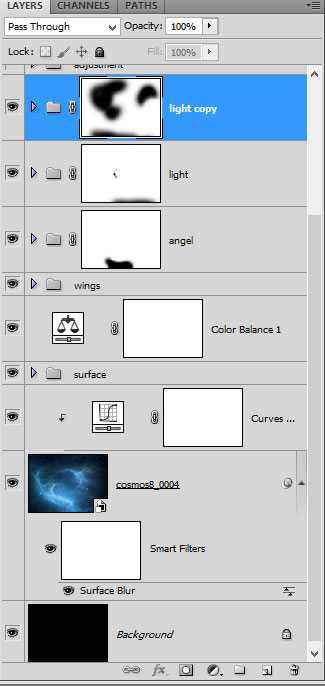

在这一步中,将整体颜色调整, 为了实现这一点,首先,新建调整图层:通道混合器。
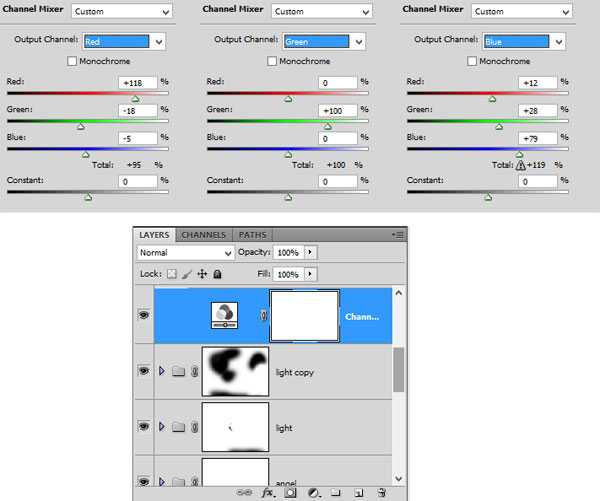



我们将加强现场通过添加光斑。 首先,打开光弹图像和耀斑之一。
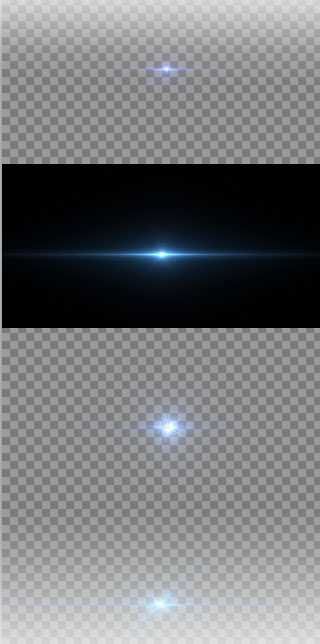
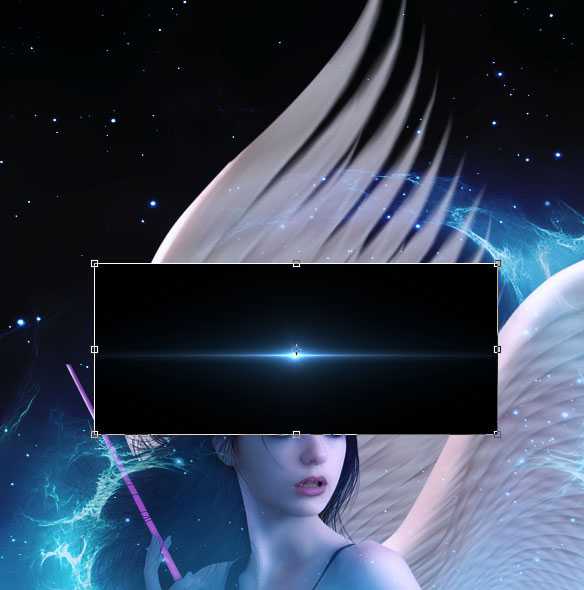
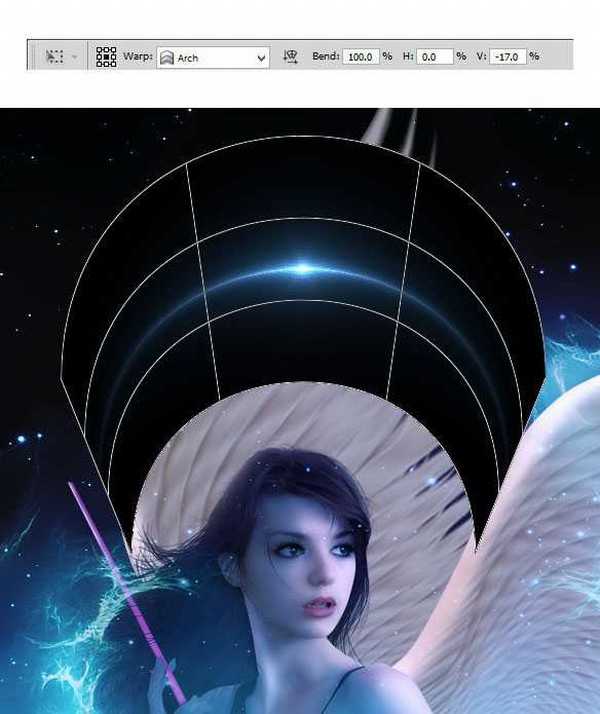

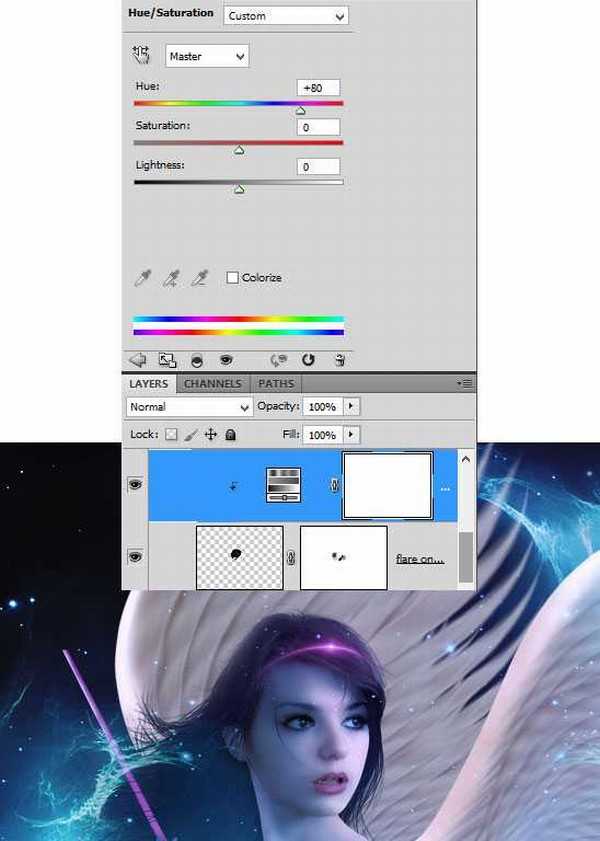

最后,按Ctrl + Alt + Shift + E合并所有层。 这一层转换为智能对象层,并添加高反差滤镜。 设置为叠加模式100%的不透明度。
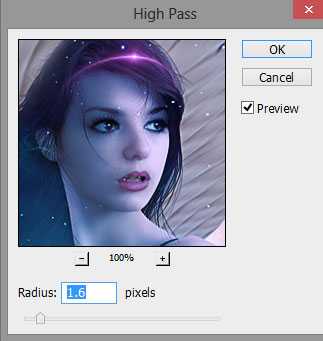
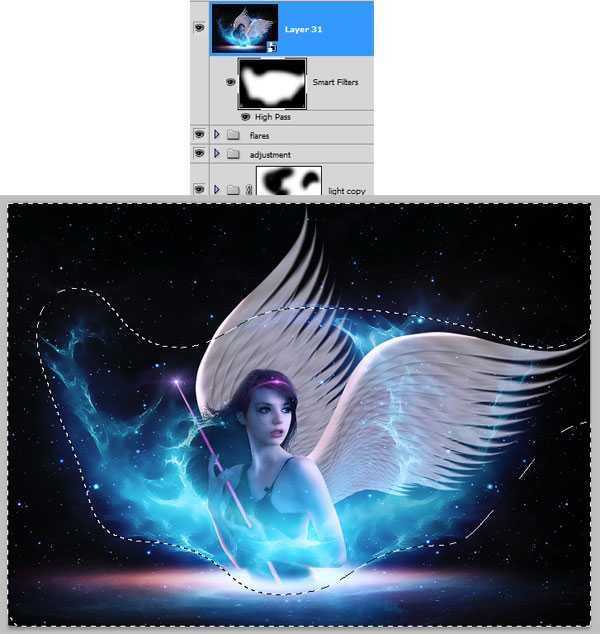



首先在photoshop中打开人物图像。 去图像>图像大小。
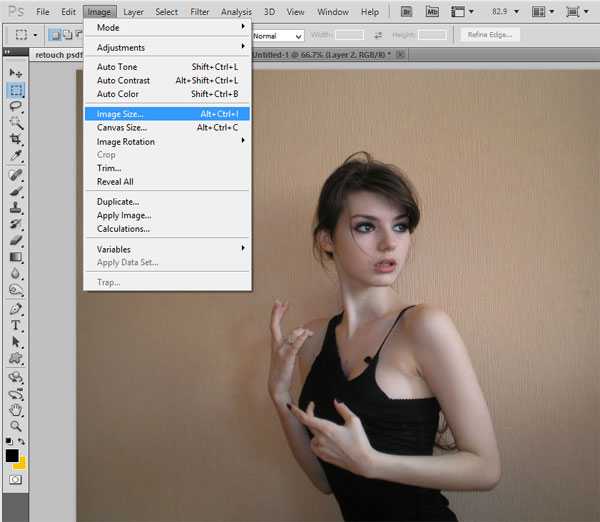
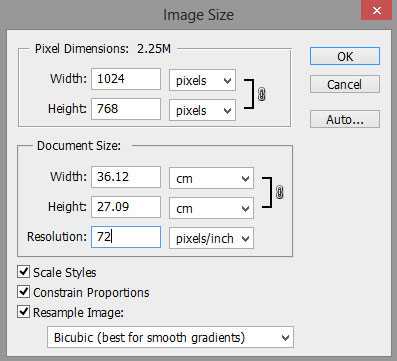

接下来,重复的图像按Ctrl + J。 将会有一个新层以上原始图像背景副本。 与背景副本图层,选择点击Ctrl +I反相。

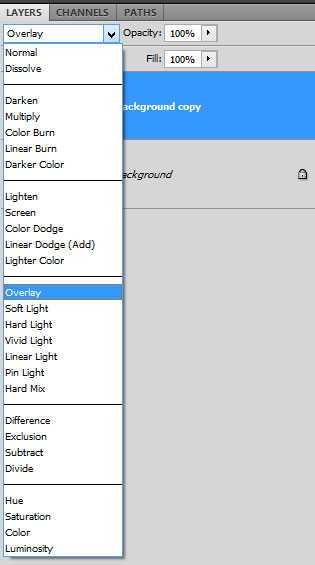

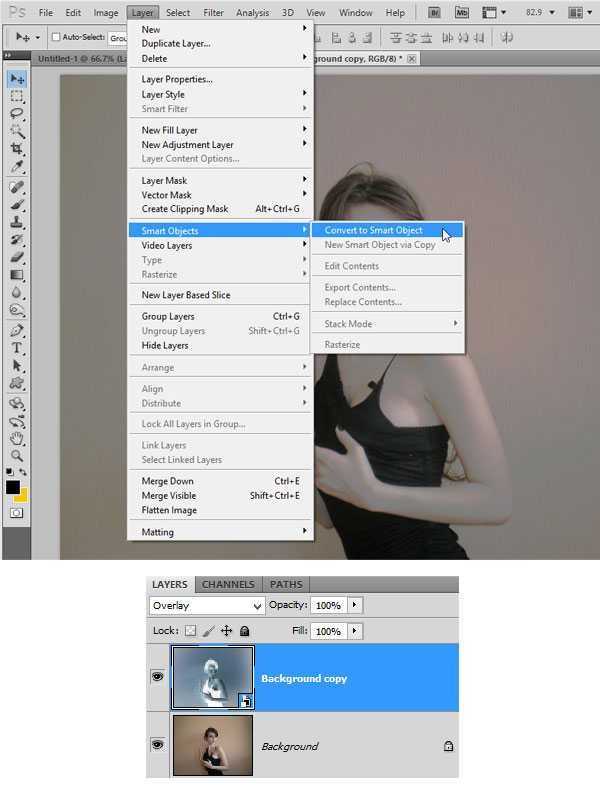
接下来,复制背景层,执行滤镜>其它>高反差
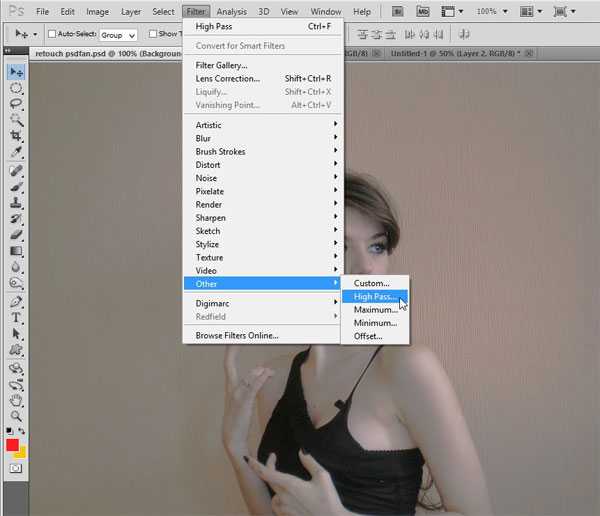
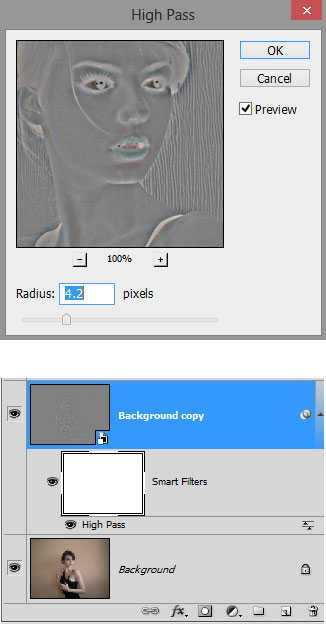
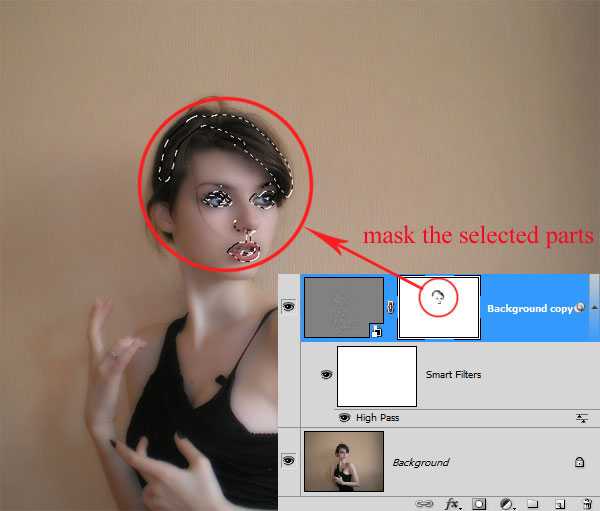
选择高反差图层,添加蒙版
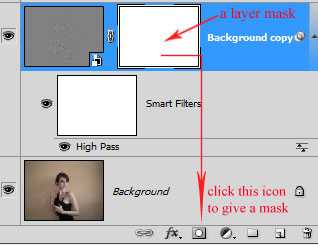
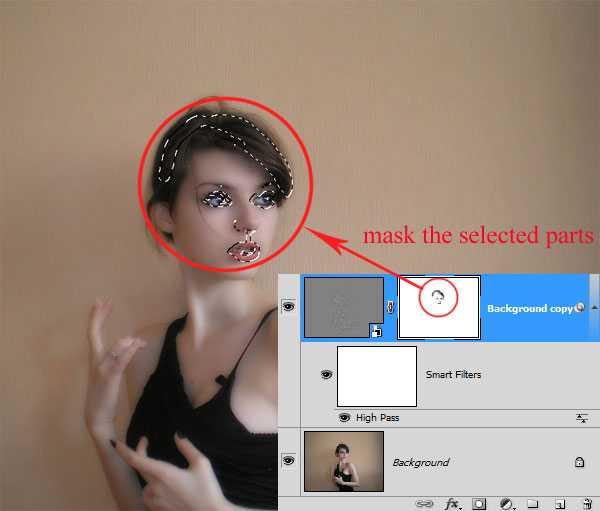

按住Shift + Ctrl + Alt + E的合并所有层。
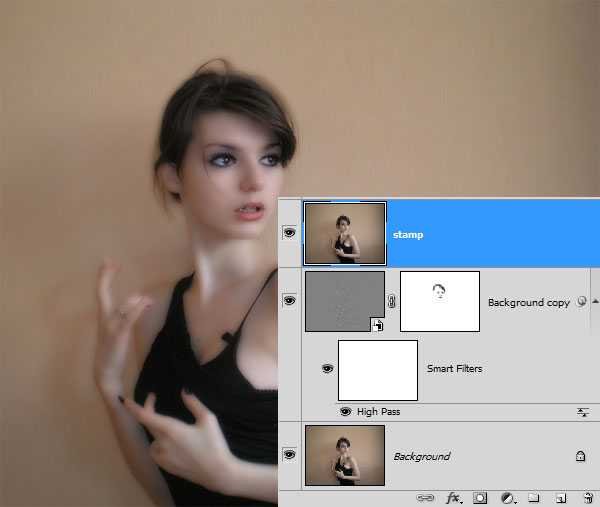
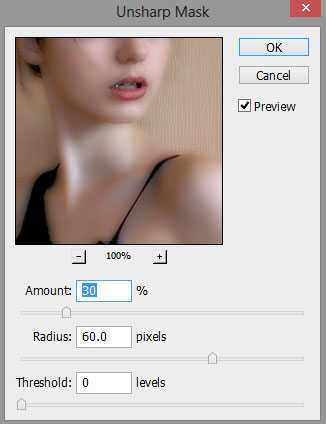

现在我们将给图像色彩调整。 为此目的,图层>新调整图层>自然饱和度。
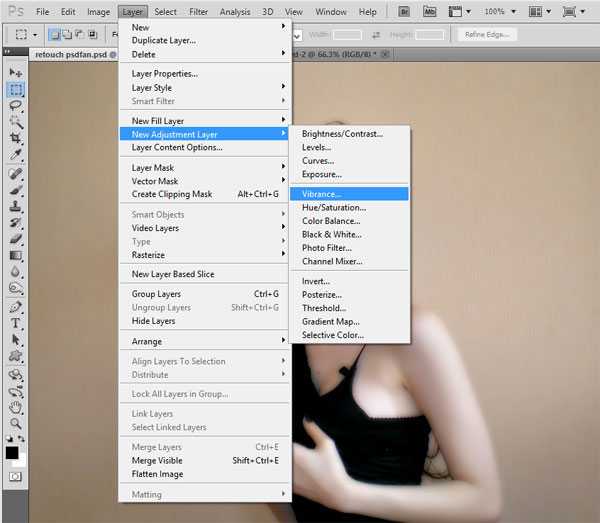
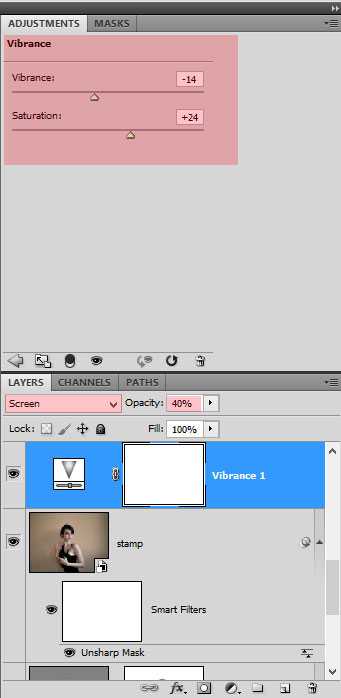

创建一个新层以上(Ctrl + Shift + N)空白图层。 接下来使用涂抹工具在工具面板。 勾选 对所有图层取样
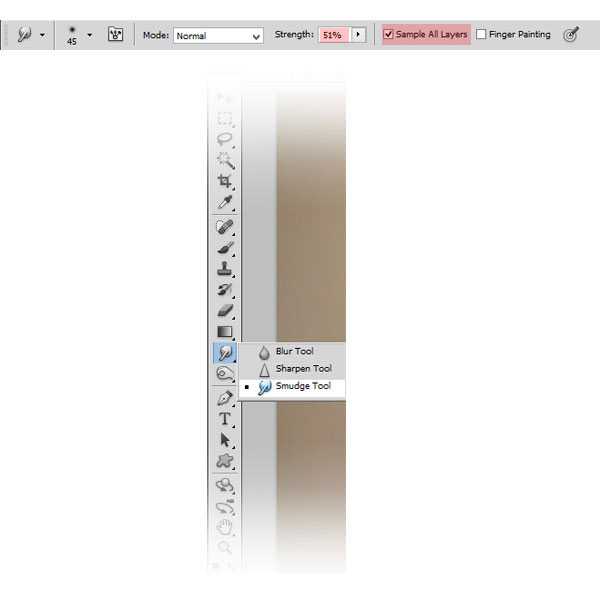


接下来,创建照片滤镜调整层。 使用颜色# 9b1dea设置其浓度为30%。
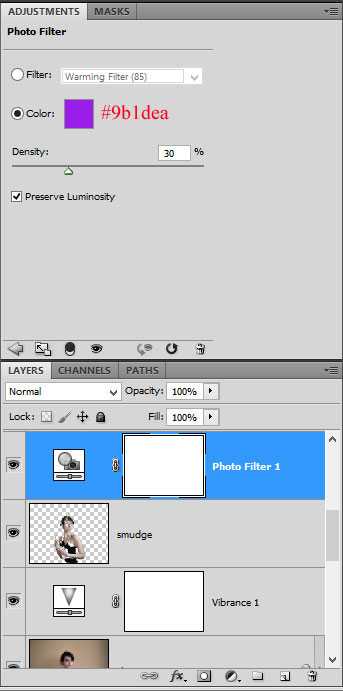



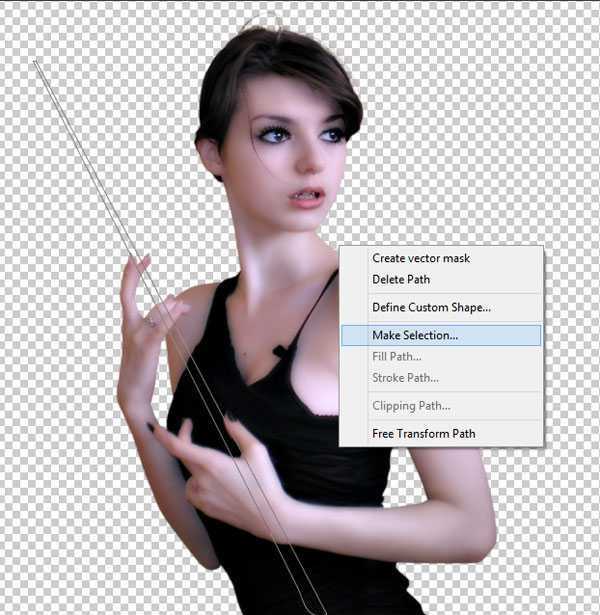

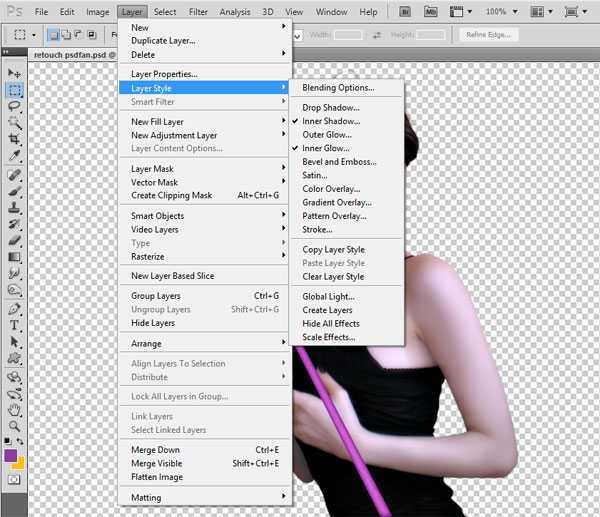
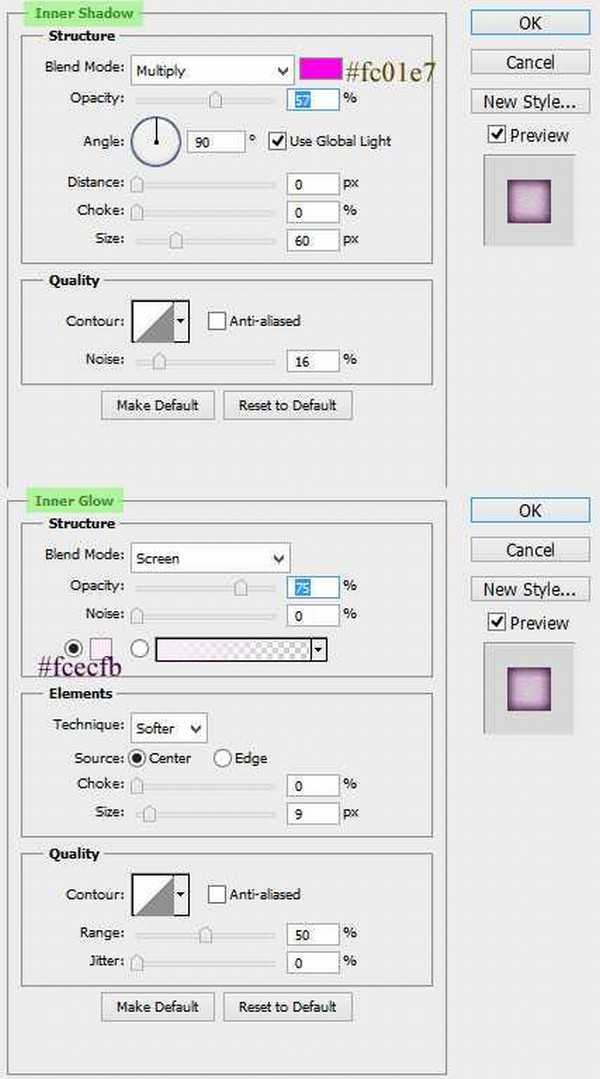

在这一步中, 我们用头发画笔来画头发。
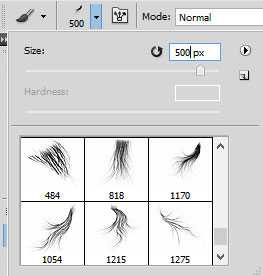






完成的头发,我们将添加一些纹理。 为了实现这一点,首先创建一个新文档大小约800 pxl x 800 pxl。 确保设置前景颜色黑色。 新建一个图层填充任何颜色。 然后,去滤镜>渲染>纤维。
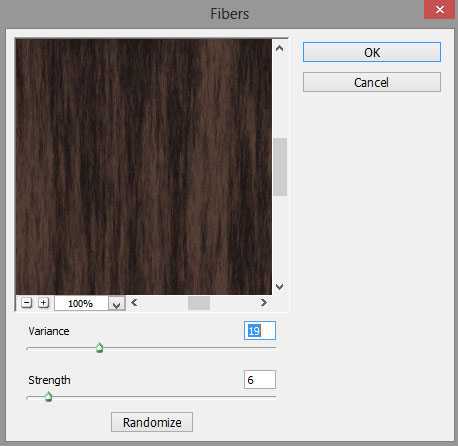

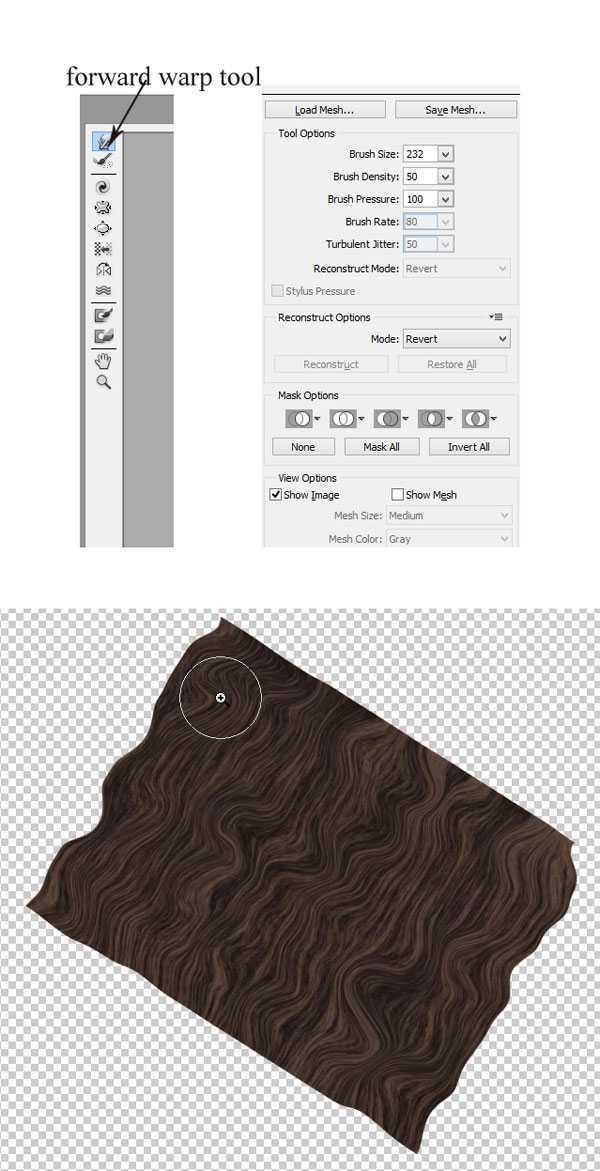
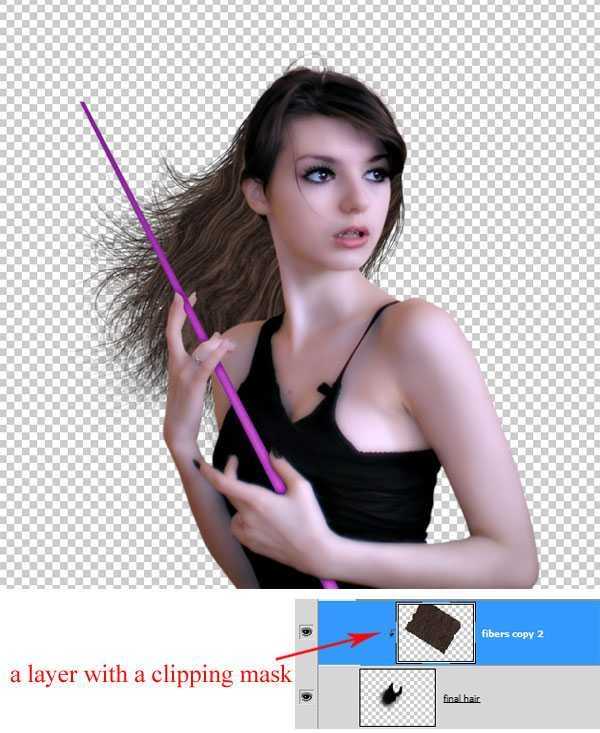
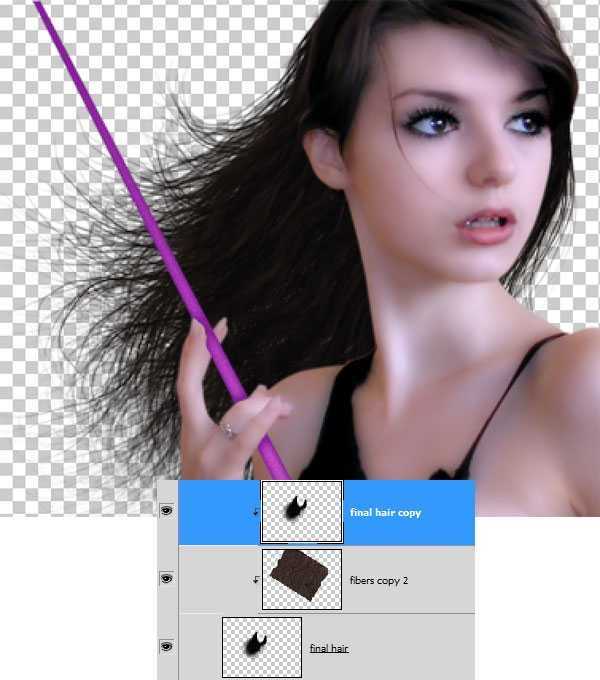
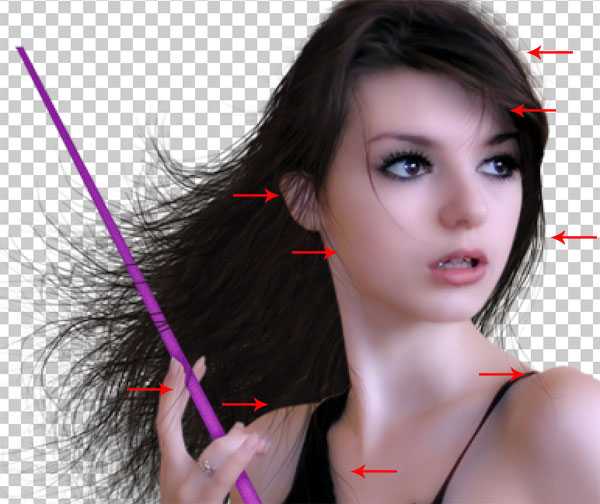

我们已经完成了人物效果。 我们再新建一个新文档,创建一个新的文档大小屏幕截图所示。 填充(Shift + F5)本文档为黑色颜色。
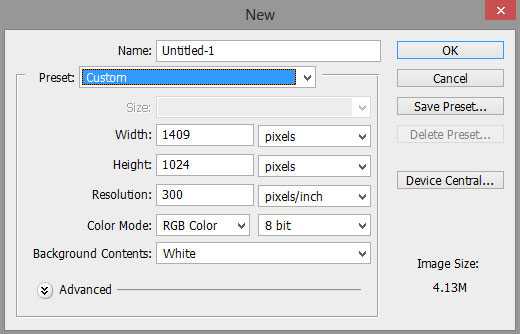
宇宙图像拖到新建的文档之中。 调整大小
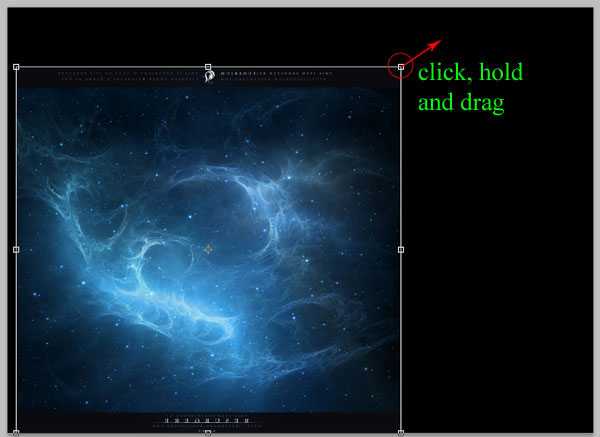

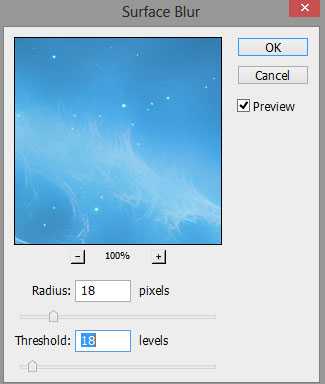

然后我们将给曲线调整层。 我们会给它曲线中设置以下数量:
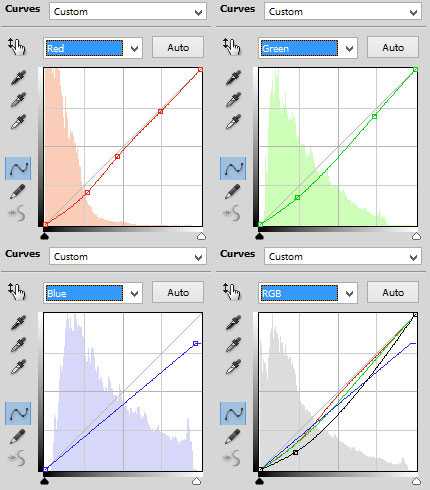

在这一步中,我们打开其他宇宙图像文件。
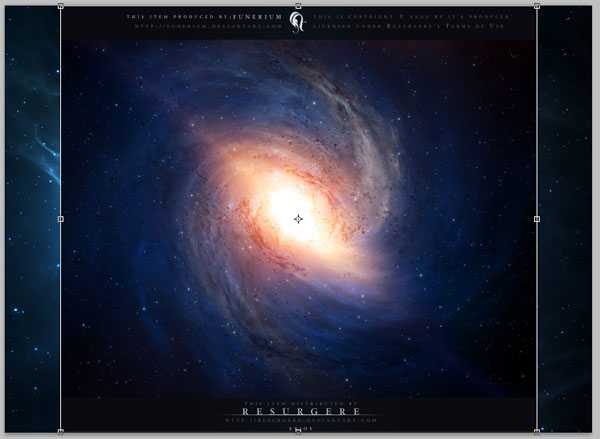
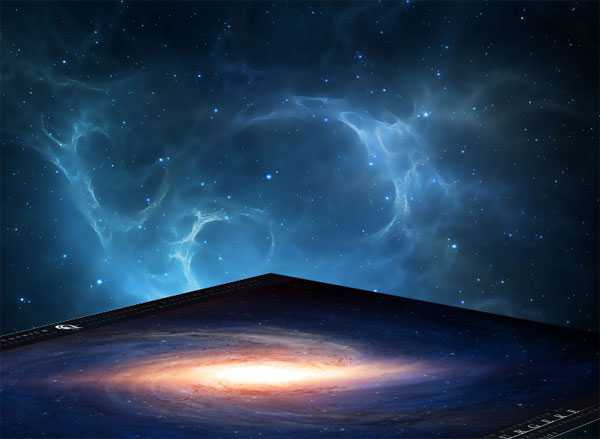


现在我们将操作现场的另一个光表面。 为了实现这一点,复制出宇宙形象和中心的一部分
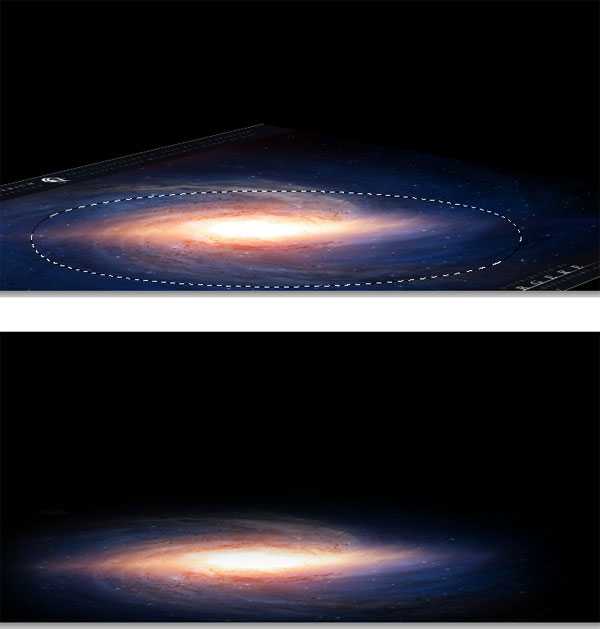
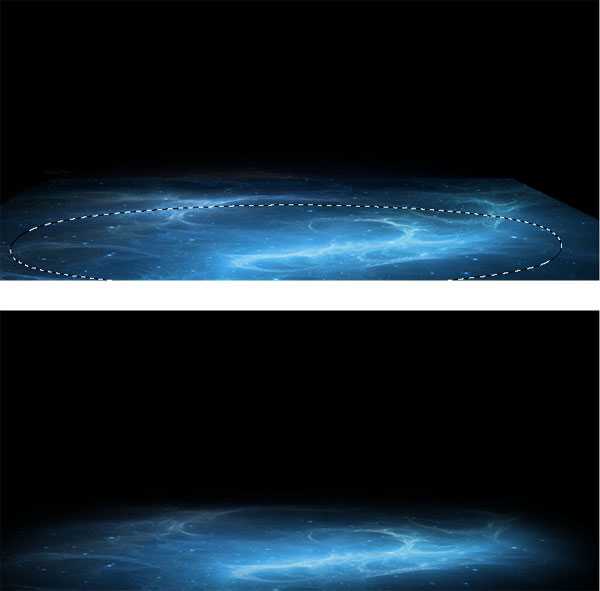
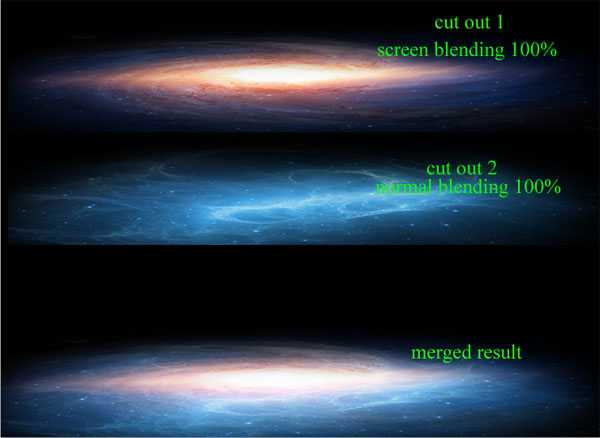
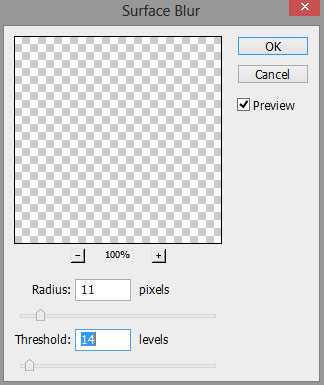


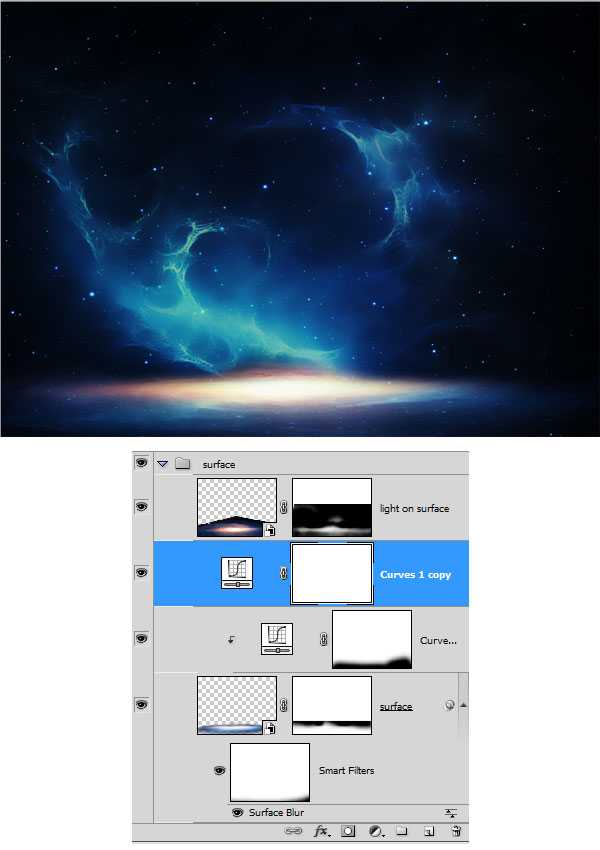
现在,我们将添加另一个色彩平衡调整层,中间色提高红色跟黄色,
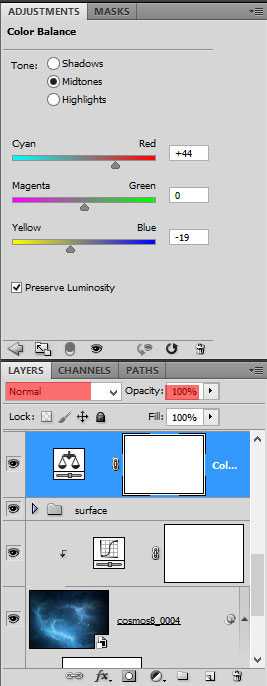

进行人物添加到文档中。

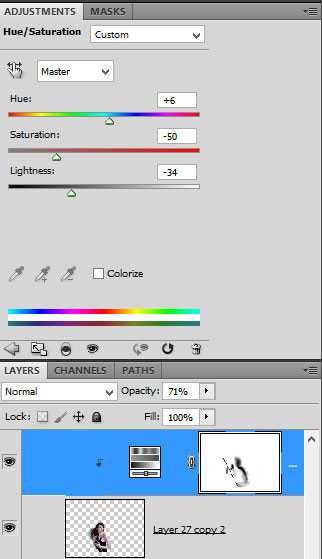

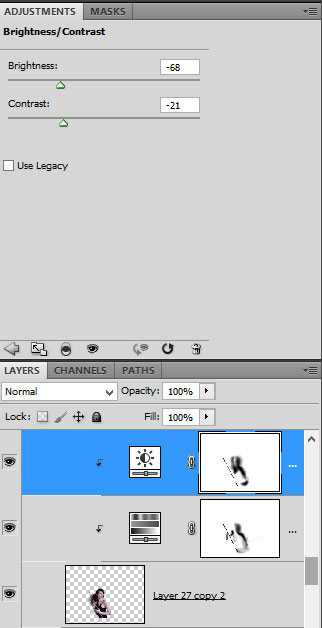

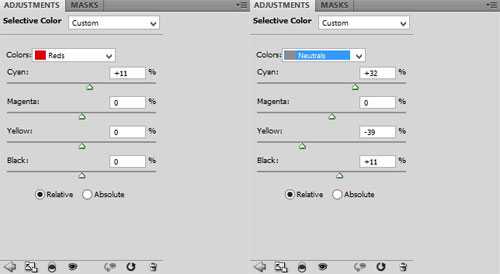

创建一个新层(Ctrl + Shift + N)与剪切蒙版可选颜色层之上。
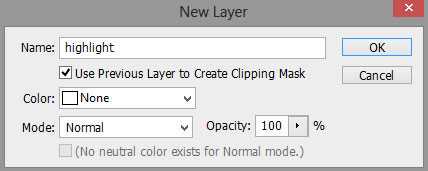

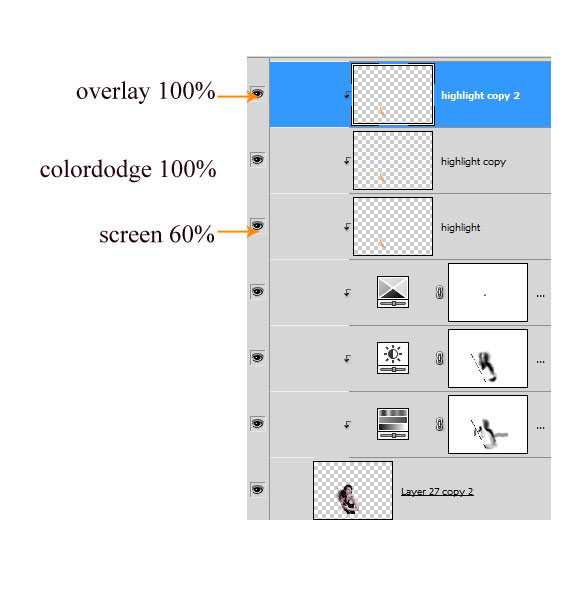


在这一步中,选择人物的嘴唇,调整颜色

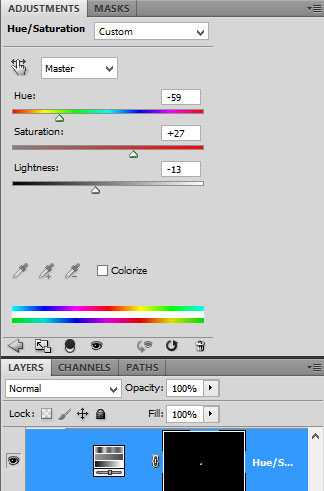

为了增强梦幻效果,我们将给添加天使的翅膀。

选择宇宙层复制一次。 宇宙复制移动到最顶端位置在图层面板中。 设置滤色模式,71%的不透明度。
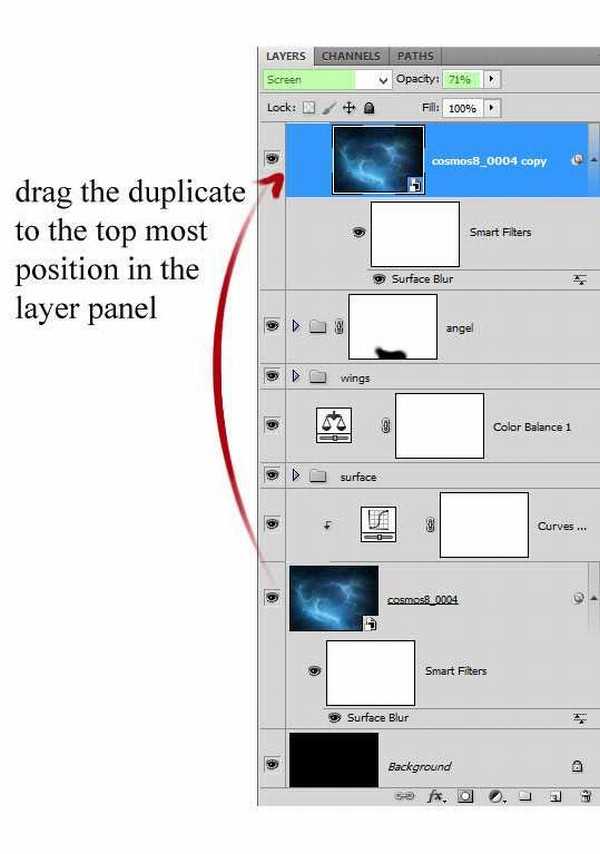

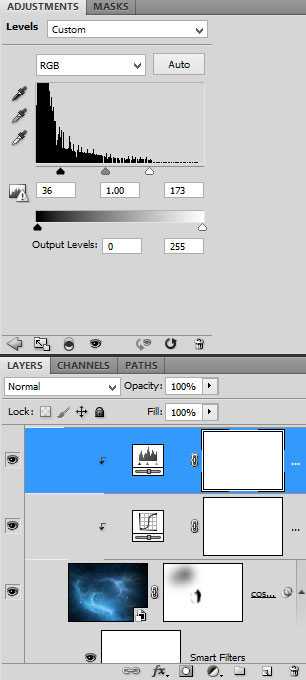

复制光层组。 创建一个图层蒙版复制组图层和蒙版部分如下所示选择:

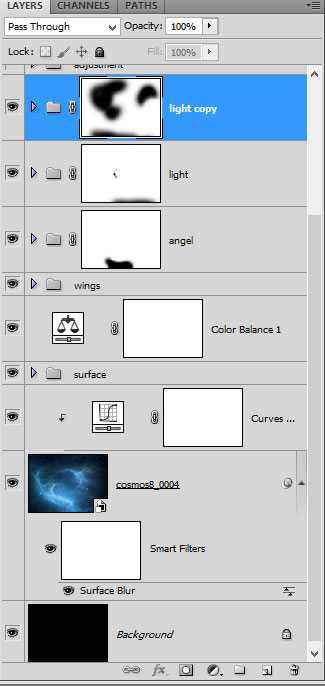

在这一步中,将整体颜色调整, 为了实现这一点,首先,新建调整图层:通道混合器。
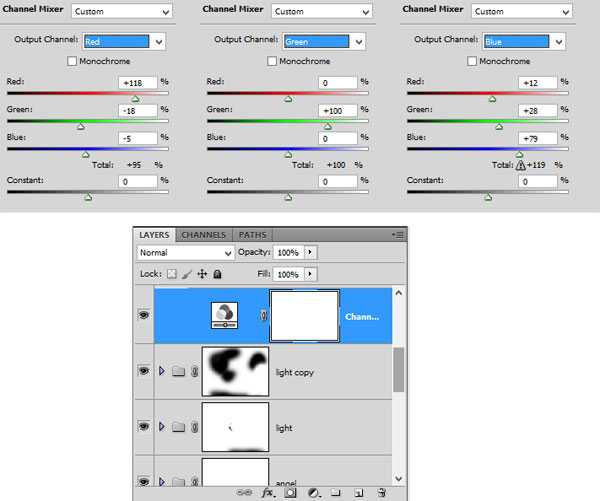



我们将加强现场通过添加光斑。 首先,打开光弹图像和耀斑之一。
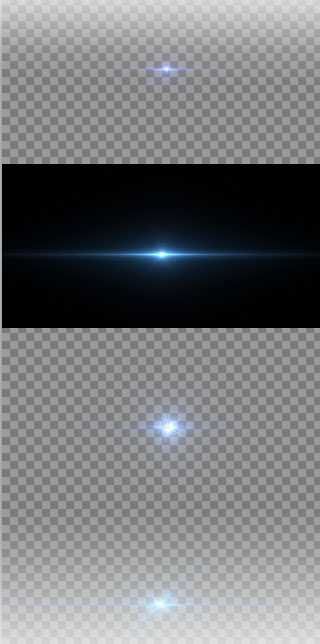
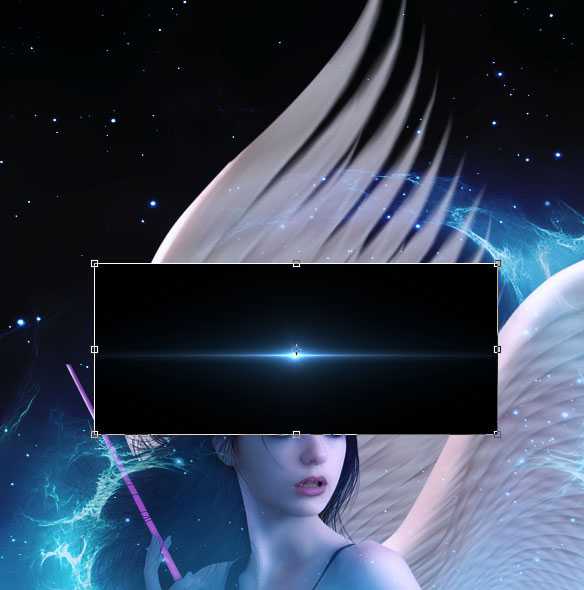
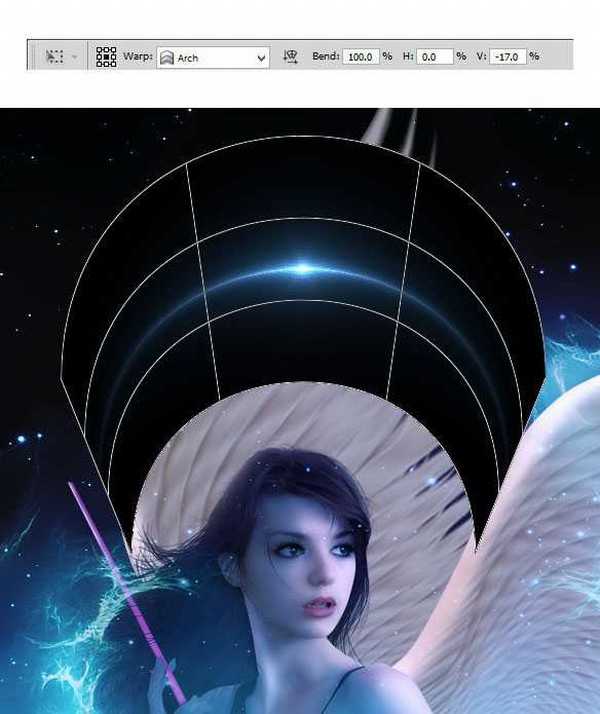

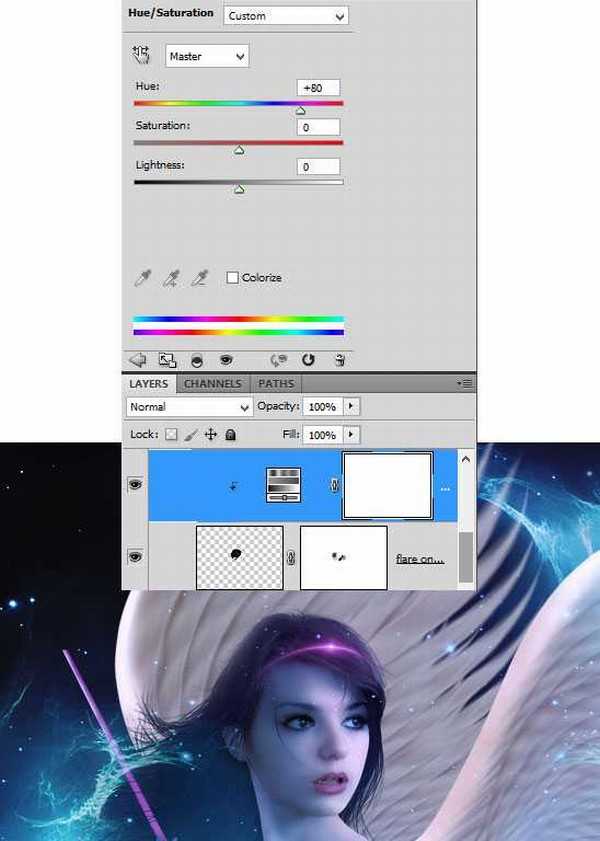

最后,按Ctrl + Alt + Shift + E合并所有层。 这一层转换为智能对象层,并添加高反差滤镜。 设置为叠加模式100%的不透明度。
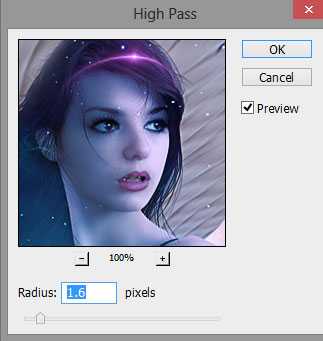
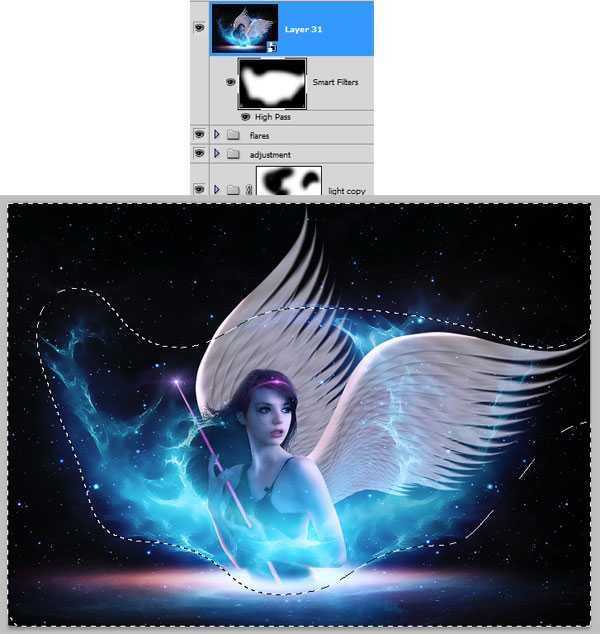


标签:
天使,光,太空
大旗谷资源网 Design By www.zqyou.com
广告合作:本站广告合作请联系QQ:858582 申请时备注:广告合作(否则不回)
免责声明:本站文章均来自网站采集或用户投稿,网站不提供任何软件下载或自行开发的软件! 如有用户或公司发现本站内容信息存在侵权行为,请邮件告知! 858582#qq.com
免责声明:本站文章均来自网站采集或用户投稿,网站不提供任何软件下载或自行开发的软件! 如有用户或公司发现本站内容信息存在侵权行为,请邮件告知! 858582#qq.com
大旗谷资源网 Design By www.zqyou.com
暂无PS合成制作梦幻太空时代的光天使的场景的评论...
稳了!魔兽国服回归的3条重磅消息!官宣时间再确认!
昨天有一位朋友在大神群里分享,自己亚服账号被封号之后居然弹出了国服的封号信息对话框。
这里面让他访问的是一个国服的战网网址,com.cn和后面的zh都非常明白地表明这就是国服战网。
而他在复制这个网址并且进行登录之后,确实是网易的网址,也就是我们熟悉的停服之后国服发布的暴雪游戏产品运营到期开放退款的说明。这是一件比较奇怪的事情,因为以前都没有出现这样的情况,现在突然提示跳转到国服战网的网址,是不是说明了简体中文客户端已经开始进行更新了呢?
更新日志
2025年10月28日
2025年10月28日
- 小骆驼-《草原狼2(蓝光CD)》[原抓WAV+CUE]
- 群星《欢迎来到我身边 电影原声专辑》[320K/MP3][105.02MB]
- 群星《欢迎来到我身边 电影原声专辑》[FLAC/分轨][480.9MB]
- 雷婷《梦里蓝天HQⅡ》 2023头版限量编号低速原抓[WAV+CUE][463M]
- 群星《2024好听新歌42》AI调整音效【WAV分轨】
- 王思雨-《思念陪着鸿雁飞》WAV
- 王思雨《喜马拉雅HQ》头版限量编号[WAV+CUE]
- 李健《无时无刻》[WAV+CUE][590M]
- 陈奕迅《酝酿》[WAV分轨][502M]
- 卓依婷《化蝶》2CD[WAV+CUE][1.1G]
- 群星《吉他王(黑胶CD)》[WAV+CUE]
- 齐秦《穿乐(穿越)》[WAV+CUE]
- 发烧珍品《数位CD音响测试-动向效果(九)》【WAV+CUE】
- 邝美云《邝美云精装歌集》[DSF][1.6G]
- 吕方《爱一回伤一回》[WAV+CUE][454M]
